在电脑使用过程中,系统卡顿、病毒感染或升级需求常常让人头疼,这时候一个可靠的刷机包就能成为救命稻草,刷机包,是一个预装好的操作系统镜像文件,让你能快速重装或修复电脑系统,省去繁琐的设置,作为一名长期维护设备的爱好者,我深知它的价值——它能帮用户节省时间,避免数据丢失风险,我就来分享如何安全高效地处理电脑刷机包,从准备到执行,一步步带你上手,操作前务必备份重要文件,以防意外。
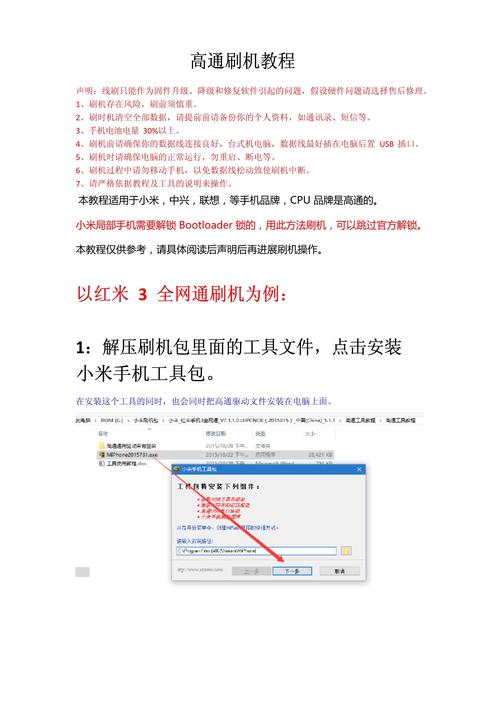
什么是电脑刷机包?
电脑刷机包本质上是一个压缩文件,包含操作系统核心文件、驱动程序和必要工具,常见类型包括Windows ISO镜像或Linux发行版包,它们由官方或可信社区提供,用于重装系统、修复崩溃或升级硬件兼容性,微软官网的Windows 10恢复镜像,就是典型例子,选择时,优先考虑官方来源,确保文件完整性和安全性,非官方包可能存在恶意软件风险,我建议用户只从微软、Ubuntu等正规渠道下载,避免第三方网站陷阱。
准备工作:确保万无一失
动手前,做好充分准备是关键,备份所有个人数据到外部硬盘或云存储——照片、文档和设置都别漏掉,我亲身经历过一次误操作导致文件丢失,从此养成备份习惯,检查电脑硬件兼容性:确认刷机包匹配你的系统版本(如Windows 10或11),并确保有足够存储空间(至少8GB USB闪存盘),工具方面,你需要一个可靠的刻录软件,如Rufus或BalenaEtcher,它们免费易用,下载刷机包时,直接从官网获取,避免修改版,充满电或连接电源,防止中途断电,这个过程约10-15分钟,耐心点能减少错误。

详细步骤:创建与使用刷机包
现在进入核心环节,我将分步指导如何创建启动盘并执行刷机,以Windows为例,其他系统类似。
-
下载和验证刷机包:访问微软官网,选择对应系统版本下载ISO文件,下载后,用校验工具(如MD5校验器)验证文件哈希值,确保未被篡改,这一步常被忽略,但能预防潜在威胁。
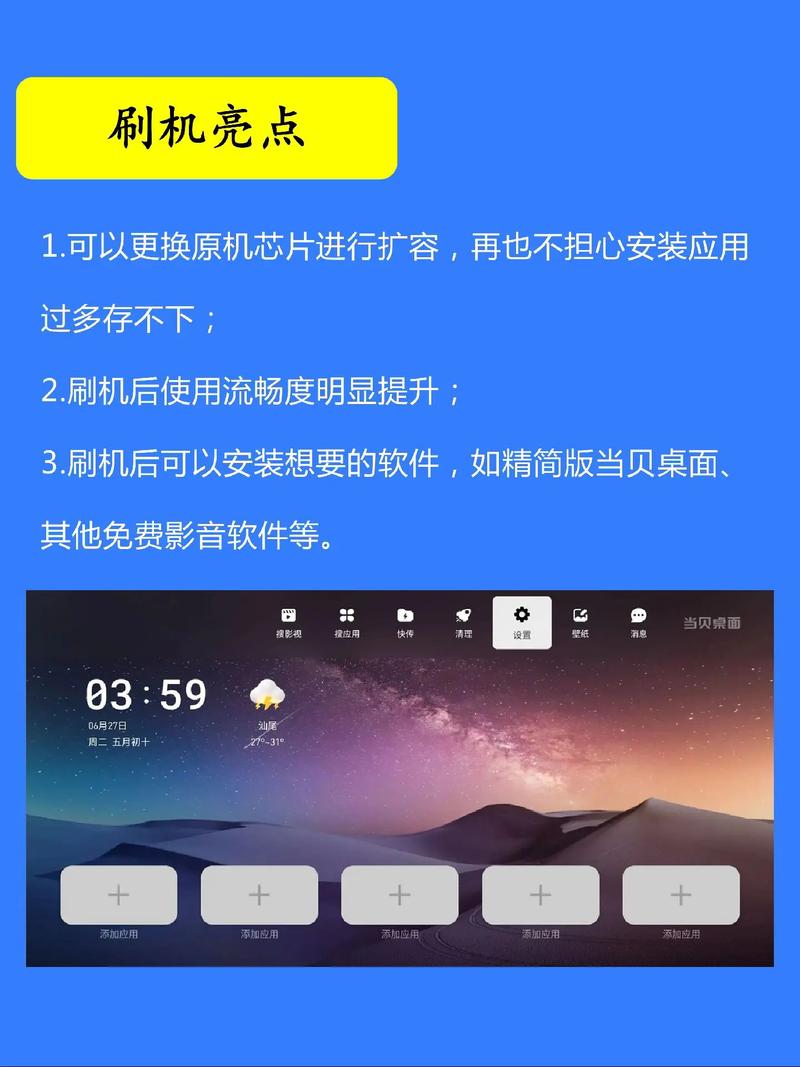
-
创建启动U盘:插入空U盘(容量大于8GB),打开Rufus软件,在界面中选择下载的ISO文件,设置分区方案为GPT(新电脑)或MBR(旧设备),文件系统选FAT32,点击“开始”,软件自动格式化并写入镜像,等待5-10分钟,直到进度条完成,完成后,安全弹出U盘。
-
启动电脑进入刷机模式:重启电脑,开机时狂按启动键(通常是F12、F2或Del,具体看主板品牌),在BIOS/UEFI菜单中,选择U盘为第一启动项,保存设置后,电脑会从U盘引导,进入安装界面。
-
执行刷机操作:跟随屏幕提示,选择语言、时区和安装类型(推荐“自定义安装”彻底重装),删除旧分区(注意:这会清除所有数据),新建分区并格式化,点击“下一步”,系统自动安装,全程约20-40分钟,期间电脑可能重启几次,安装完成后,设置用户名和密码,再恢复备份数据。
整个过程看似复杂,但按部就班就很简单,我帮朋友处理过多次,成功率很高,遇到卡顿时,耐心等待或检查U盘连接。
注意事项与常见问题
刷机包操作虽强大,但风险不容忽视,第一,始终在稳定网络环境下进行,避免下载中断,第二,如果刷机失败(如蓝屏或卡在启动界面),尝试重新制作启动盘或检查硬件问题(内存条松动),第三,防病毒软件可能干扰安装,临时禁用它们,常见疑问包括:刷机后驱动丢失怎么办?别担心,系统通常自动安装基础驱动,剩余的可从官网手动下载,安全问题优先:绝不分享个人刷机包,防止隐私泄露,新手最好在虚拟机先练习,降低实操风险。
刷机包是维护电脑的利器,能焕发旧设备新生,但操作需谨慎,我个人偏爱官方工具,它们稳定可靠,避免折腾,如果你遇到难题,多查阅论坛或教程,积累经验后会更得心应手,电脑健康靠日常维护,刷机只是其中一环——保持定期更新和清理,让设备长久流畅运行。









评论列表 (0)